
八桂教学通教师电脑端
v1.0.12.44247 官方正版- 软件大小:226 MB
- 软件语言:简体中文
- 更新时间:2023-03-17
- 软件类型:国产软件 / 教育学习
- 运行环境:WinXP, Win7, Win8, Win10, WinAll
- 软件授权:免费软件
- 官方主页:https://rj.gxjyzy.com/rj
- 软件等级 :
- 介绍说明
- 下载地址
- 精品推荐
- 相关软件
- 网友评论
八桂教学通提供上课功能,可以在这款软件上直接创建课程,可以在软件备考,可以在软件管理云端的资源,备课完毕就可以直接进入教室上课,教室提供黑板功能,直接打开课件资源就可以开始授课了,操作还是非常简单的,针对教师备课、上课开发,如果你的学校使用这款软件上课就可以直接下载使用;八桂教学通的功能非常多,所有学科都可以在这款软件上课,可以从官方资源平台添加多种课件内容,可以添加动画内容,添加PPT内容,添加视频内容,也可以将自己制作的课件或者习题截图添加到软件备课,需要就可以下载使用!
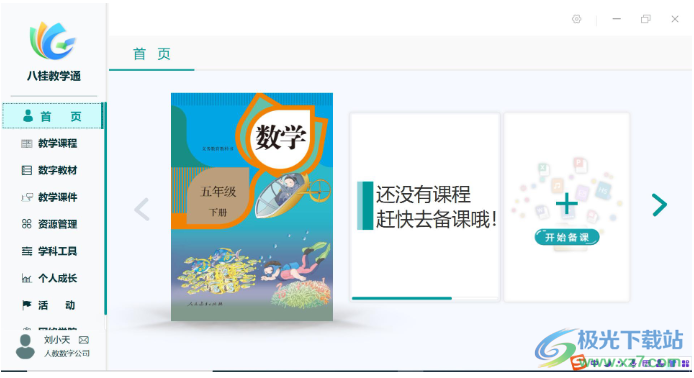
官方介绍
八桂教学通是以数字教材为核心,在教学课程组织工具、教学课件工具、资源库、题库、学科工具库、课堂活动库、授课工具库等基础模块的支撑下,为中小学教育提供备课、授课以及教学管理等功能,支持课堂教学场景应用的数字化教学平台,帮助教师提升备授课效率,优化教学过程
软件功能
1、八桂教学通提供备课功能,可以在软件上添加很多资源到自己的课程
2、可以在软件创建新的课程,可以在软件管理课程信息
3、提供课件添加,可以将图像、动画、音视频添加到新建的课程
4、支持同步功能,软件也提供云端同步功能,方便将数据保存到云端
5、提供下载功能,课件都是可以下载使用的,将PPT下载到八桂教学通
6、提供资源上传功能,老师可以将本地制作的课件或者其他教学资源添加到八桂教学通
7、支持数字教材功能,可以添加官方提供的教材到软件上讲课
8、提供投屏功能,也可以将八桂教学通的界面投屏到其他设备上显示
9、支持汉字编辑功能,在学习语文课程的时候就可以添加田字格的卡片
软件特色
1、书架管理,软件有非常多的课程可以在书架上显示,下载电子教材使用
2、支持教材查看功能,直接在八桂教学通查看全部教材内容
3、点击“鼠标”恢复鼠标模式点击“画笔”,可以在教材页面上进行标画,包括“线条”,“颜色”以及橡皮等,可以选择两种画笔模式:铅笔和荧光笔
4、点击“截图”按钮,可拖拉光标圈选教材区域,通过下方工具栏进行编辑
5、点击“书签”按钮,弹出书签列表,可输入本页书签名称以方便后续查找,也可点击列表内的书签名以快速定位到书签所属的教材页面。
6、点击“聚光灯”按钮,启动聚光灯功能。拖选区域后,可以通过工具栏进行区域画面编辑,以及放大画面、突出显示等操作。
7、课堂活动工具是一款互动式教学应用,可充分辅助教师进行交互式教学
8、多媒体教室师生互动模式满足在多媒体教室环境中,教师可发布课堂活动测验到学生终端设备,学生可通过电脑或Pad等设备完成课堂活动测验,并自动将测验结果数据回传给老师,老师可查看学生的测试结果及其答题时间排行
使用说明
1、将软件安装到D:jxpPepDtp_gx,点击安装

2、提示软件的登录界面,输入自己的账号立即登录
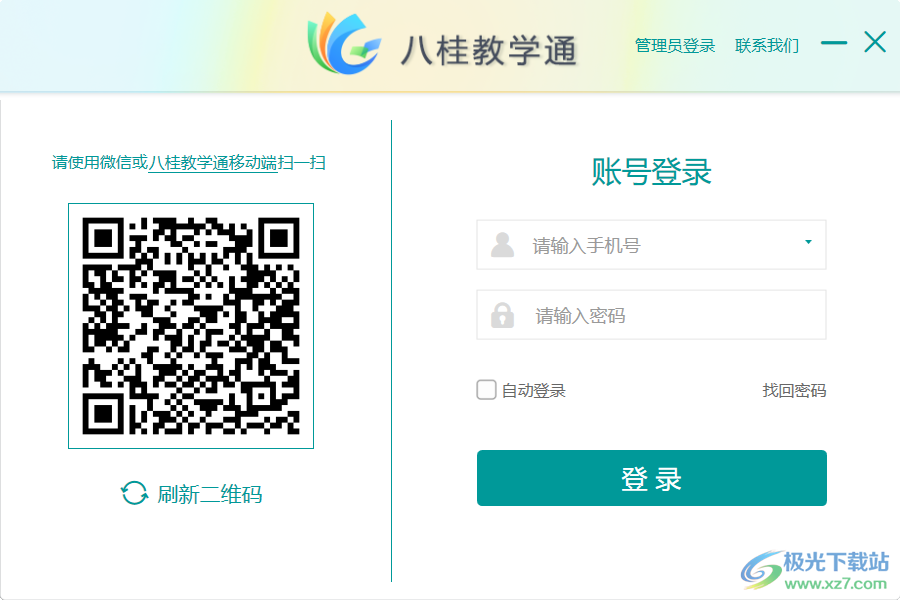
3、软件界面如图所示,可以开始备课,将软件提供的教学资源添加到课程,以后可以快速上课
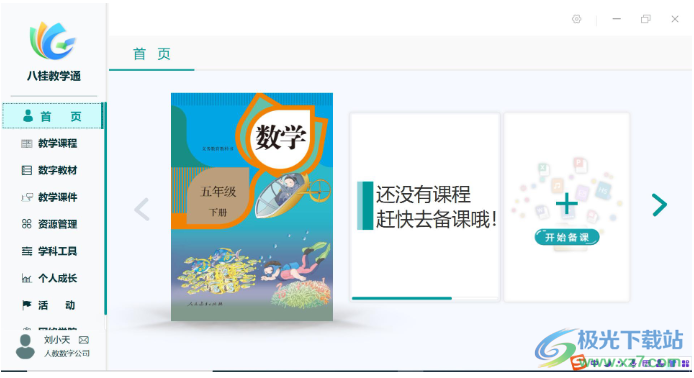
4、如图所示, 这里是全部课程管理界面,点击右侧的新建课程按钮就可以在软件创建新的课程,从而导入课件资源
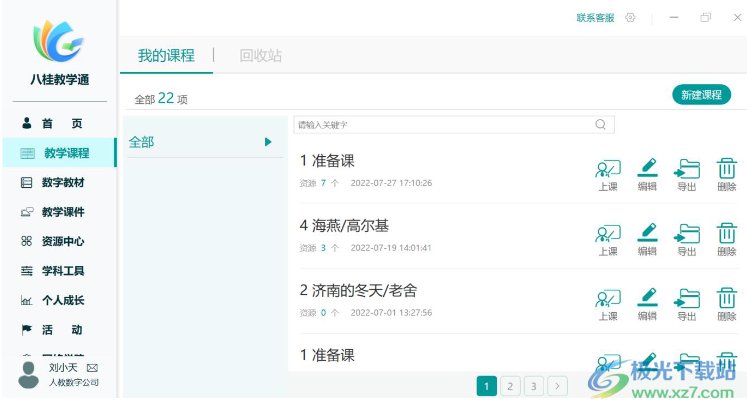
5、这里是课程搜索功能,输入关键词就可以查询课程,点击上课功能就医在软件立即进入授课
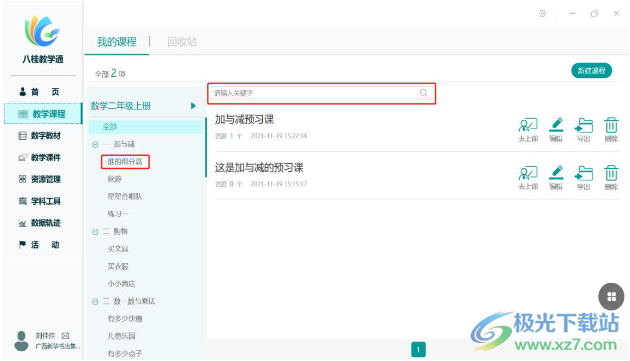
6、有新的课程需要添加就可以点击新建课程,输入名字,设置分类,进入课程编辑界面

7、这里是资源添加界面,将软件提供的PPT资源添加到当前的课程,上课的时候就可以打开PPT
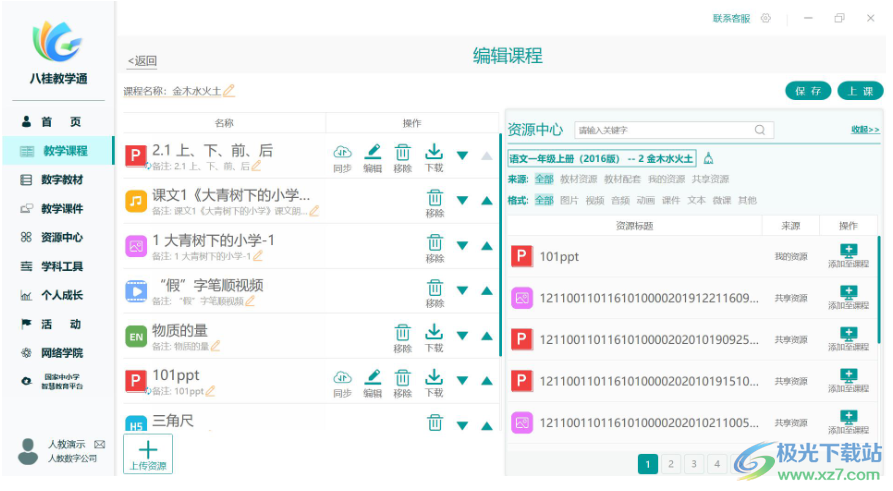
8、资源中心的内容还是非常多的,可以添加图像、添加视频、音频、动画内容。也可以添加微课
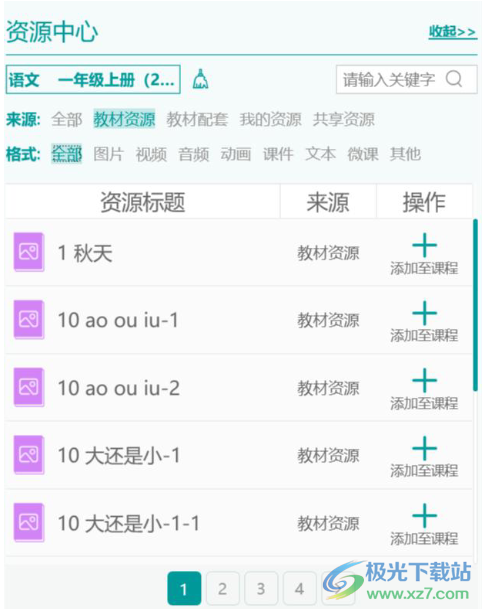
官方教程
课程管理
在我的课程栏目下教师可对已创建的课程进行以下操作管理。

(1)上课
点击“上课”跳转到授课页面,默认打开创建课程时排序为顶部的资源,在上课界面除提供备课资源列表外,还提供一些常用的授课工具,详细功能如下
PPT播放

PPT动画播放
在页面区域单击鼠标、点击触摸屏、点击上一步、下一步按钮完成PPT文件页面内容动画播放操作。
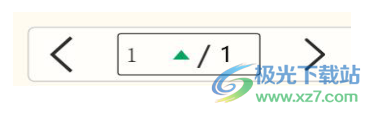
跳转到指定页面
在当前播放页处输入想要跳转到页码数,单击回车键完成跳转到指定页面操作

或调出缩略图页面,跳转到指定页面。

用本机office打开
鉴于学校教室电脑office版本的多样性,为提高PPT文件的兼容性,平台对PPT文件进行了H5格式转换,在转换文件有缺失的情况下可以切换回用本机office软件打开。
最小化窗口
点击最小化按钮PPT文件收缩到底部任务栏,点击电脑任务栏按钮,弹出已打开过的资源选择窗口,选择要打开的资源切换回全屏播放状态。
关闭ppt
点击关闭按钮,关闭该PPT文件。

鼠标工具
在授课过程中点击“鼠标”按钮后屏幕上的指针切换回鼠标状态。
画笔工具
点击“画笔”工具在弹窗可以选择画笔类型、粗细、颜色、形状、橡皮、撤销、清空笔迹等操作。
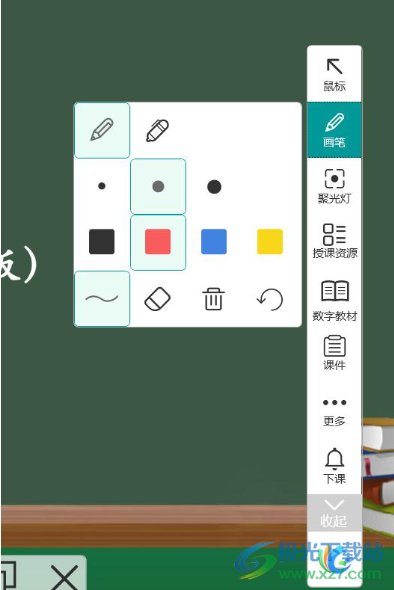
聚光灯工具
点击“聚光灯”,启动聚光灯功能,拖选区域后,可以进行下面操作:
开/关灯按钮:关灯后,周边区域变黑,突出显示框选区域
区域放大按钮:放大显示框选域
关闭按钮
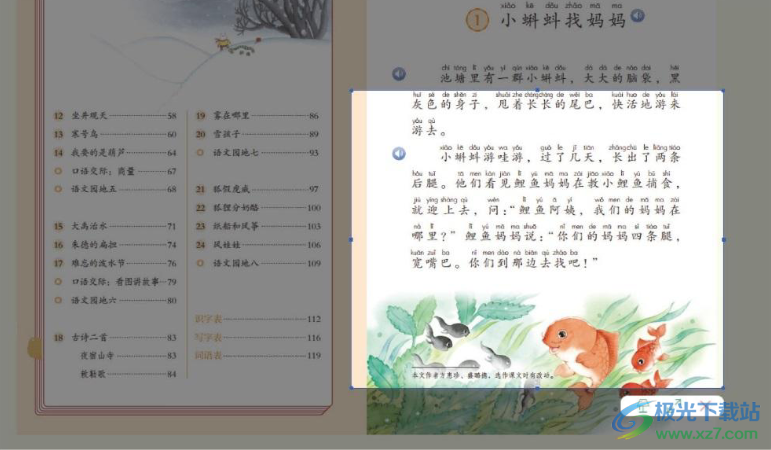
授课资源列表
点击“授课资源”按钮,弹出授课资源列表,单击资源名称可进入资源播放状态。
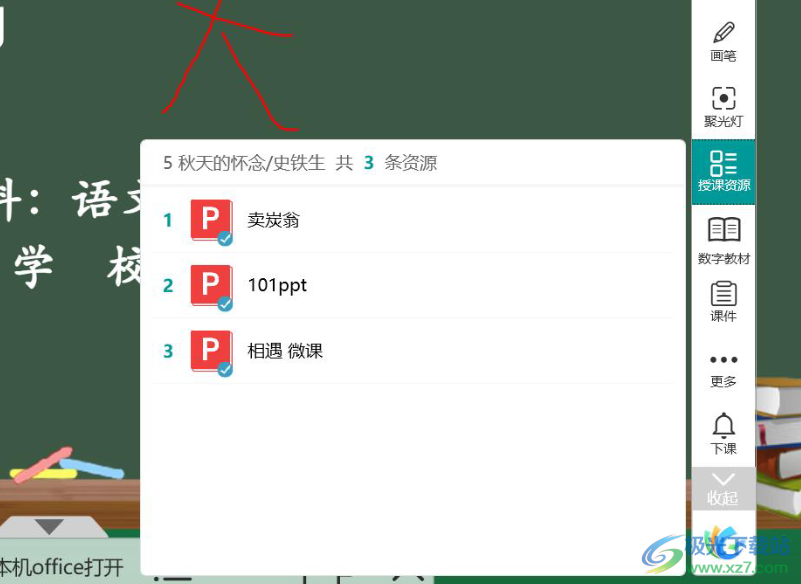
文本类资源注意转换进度,完成转换的才能打开。
数字教材
课点击“数字教材”按钮跳转到数字教材页面,需要先下载完才能打开。
课件
点击“课件”显示课程所属章节下的个人课件,点击课件标题进入课件播放状态。
更多工具
点击“更多”工具按钮弹出学科工具、黑板、计时器、投屏按钮
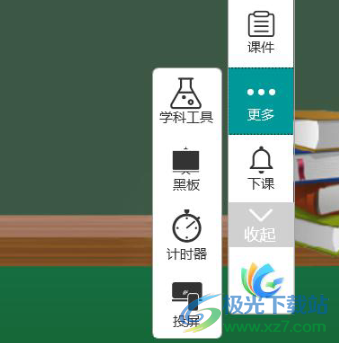
学科工具
点击“学科工具”按钮跳弹出学科工具选择弹窗(工具类型根据授课的学科进行展示),点击工具名称图标进入学科工具详情页面,点击“添加工具”进入学科工具中心,可以看到更多学科工具进行展示。

更新日志
1.优化了教学课程、数字教材的操作视觉展现;
2.资源中心相关优化;
3.新增账号长时间未操作时自动退出功能;
4.解决了一些已知问题。
下载地址
- Pc版
八桂教学通教师电脑端 v1.0.12.44247 官方正版
本类排名
本类推荐
装机必备
换一批- 聊天
- qq电脑版
- 微信电脑版
- yy语音
- skype
- 视频
- 腾讯视频
- 爱奇艺
- 优酷视频
- 芒果tv
- 剪辑
- 爱剪辑
- 剪映
- 会声会影
- adobe premiere
- 音乐
- qq音乐
- 网易云音乐
- 酷狗音乐
- 酷我音乐
- 浏览器
- 360浏览器
- 谷歌浏览器
- 火狐浏览器
- ie浏览器
- 办公
- 钉钉
- 企业微信
- wps
- office
- 输入法
- 搜狗输入法
- qq输入法
- 五笔输入法
- 讯飞输入法
- 压缩
- 360压缩
- winrar
- winzip
- 7z解压软件
- 翻译
- 谷歌翻译
- 百度翻译
- 金山翻译
- 英译汉软件
- 杀毒
- 360杀毒
- 360安全卫士
- 火绒软件
- 腾讯电脑管家
- p图
- 美图秀秀
- photoshop
- 光影魔术手
- lightroom
- 编程
- python
- c语言软件
- java开发工具
- vc6.0
- 网盘
- 百度网盘
- 阿里云盘
- 115网盘
- 天翼云盘
- 下载
- 迅雷
- qq旋风
- 电驴
- utorrent
- 证券
- 华泰证券
- 广发证券
- 方正证券
- 西南证券
- 邮箱
- qq邮箱
- outlook
- 阿里邮箱
- icloud
- 驱动
- 驱动精灵
- 驱动人生
- 网卡驱动
- 打印机驱动
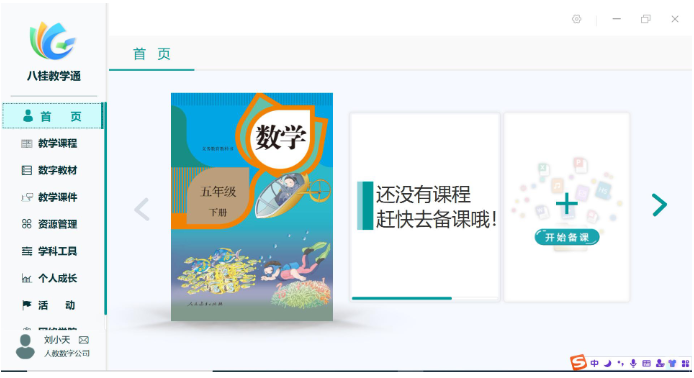








































网友评论